
Komut Satırını Kullanarak Ubuntu’yu Yükseltme;
Ubuntu’yu terminalden yükseltmek için bu adım adım talimatları izleyin:
- Sabit bir internet bağlantısı kurma ve verileri yedekleme
- Tüm paketleri en son sürümlerine güncelleme
- Yeni sürüm yayınını kontrol etme
- ‘Do-release-upgrade’ çalıştırılıyor
Kararlı İnternet Bağlantısı ve Yedekleme Verileri
Yükseltmeleri başlatmadan önce, paket indirme sırasında herhangi bir kesinti yaşamamak için sisteminizi sabit bir internet ağına bağlayın. Bir ping komutu kullanarak paketleri ileterek internet bağlantınızı kontrol edebilirsiniz.
ping google.com -c 2
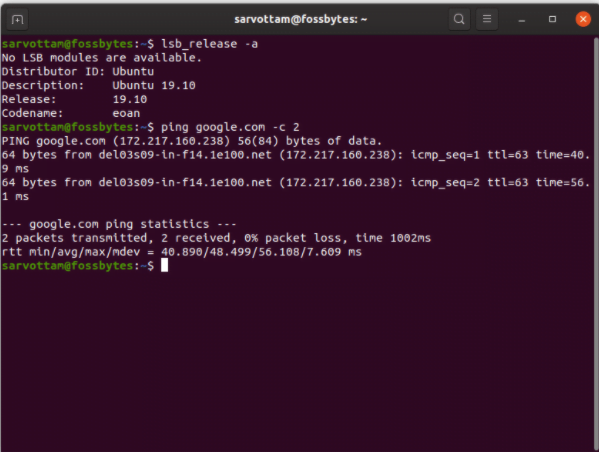
İletilen iki paketi başarıyla aldıysanız, ilerlemeye hazırsınız. Ancak bundan önce, Ubuntu Neden Ubuntu Linux Kullanmalıyım? sürümünüzü kontrol etmek istiyorsanız şu komutu çalıştırın;
lsb_release -a
Ardından, tüm verilerinizi buluta veya başka bir sisteme yedekleyin. Bu isteğe bağlı bir adım olsa da, arıza durumunda herhangi bir veri kaybını önlemek için önlemler alınmalıdır.
Ubuntu’yu Terminalden Güncelleyin
Ubuntu’nun yeni sürümü Ubuntu 17.10 ile Gelen Yenilikler ve Yayınlanma Tarihiher zaman paketlerin en son sürümünü içerir. Bu nedenle, mevcut paket listenizi en son sürümlerine güncellemelisiniz. Bu, kurulumlar sırasında herhangi bir paket sürümü çakışmasının kısıtlanmasına yardımcı olur.
Sisteminizi güncellemek istemeseniz bile, yükseltme sürecini başlatmak için bunu yapmanız gerekir. Ubuntu’yu paket yükseltmesiyle birlikte güncellemek için aşağıda verilen tek satırlı komutu çalıştırın:
sudo apt güncelleme && sudo apt yükseltme
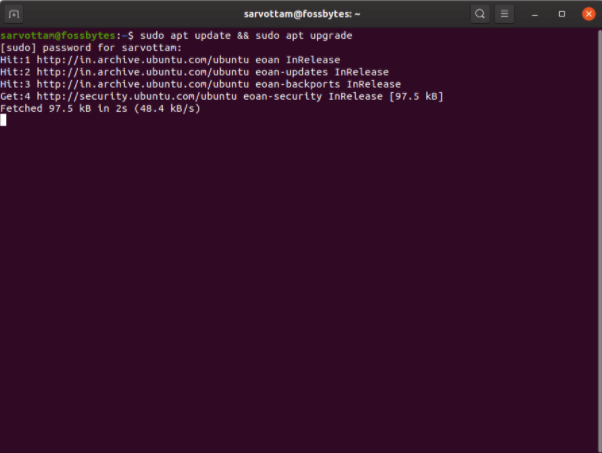
Yukarıdaki komut, ‘&&’ ile ayrılmış iki komuttan oluşur. ‘apt update’ yalnızca mevcut paketlerin ve bunların sürümlerinin listesini günceller ve ‘apt upgrade’, güncellenmiş listeden paketlerin daha yeni sürümlerini kurar. Bu nedenle, aynı sonuca yol açan her iki komutu da ayrı ayrı çalıştırabilirsiniz:
Güncelleme bittiğinde, şu komutu çalıştırarak sisteminizi yeniden başlatın.
Yeni Sürüme Göz Atın
Bu adımda yeni versiyonun mevcut olup olmadığını kontrol edeceğiz. Bunu yapmak için bir komut satırı aracı ‘do-release-upgrade’ kullanacağız. Bu komutun tüm ayrıntılarını kılavuzdan okuyabilirsiniz.
adam yap-yayın-yükseltme
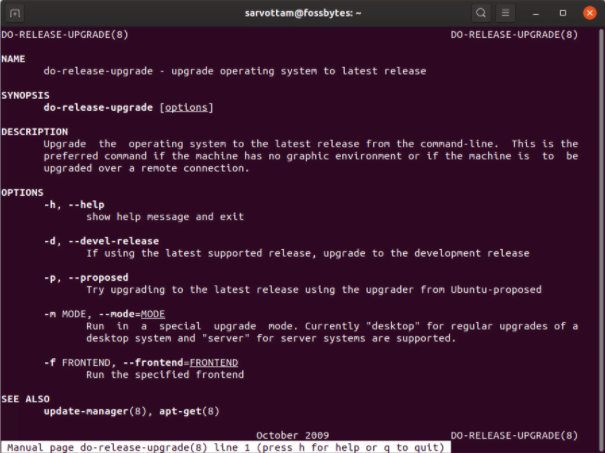
Şimdi, en son sürümün kullanılabilirliğini kontrol etmek için aşağıdaki komutu çalıştırın;
sudo do-release-yükseltme
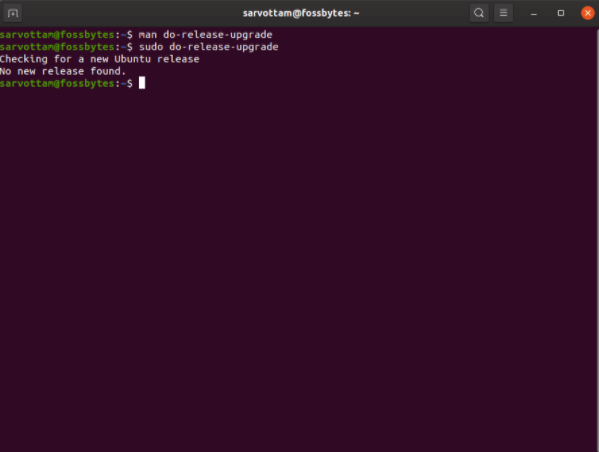
Ubuntu 19.10’u kullandığım için sonuçta “yeni sürüm yok” ifadesi görünüyor. Çünkü bu makaleyi yazarken Ubuntu 20.04 beta (test) aşamasında. Bu, yeni sürüm olmadığı anlamına gelir.
Komut Satırını Kullanarak Ubuntu’yu Yükseltme
Ancak Ubuntu 18.04 kullanıyorsanız, sonuçlarınız daha yeni bir sürümü göstererek farklılık gösterebilir. Bunun nedeni, komutun varsayılan olarak herhangi bir yeni sürümü, yani 18.10’u aramak için varsayılan bir yapılandırma değerine sahip olmasıdır. Varsayılan ayarlarınızı ‘/ etc / update-manager / release-upgrades’ dosyasından kontrol edebilirsiniz.
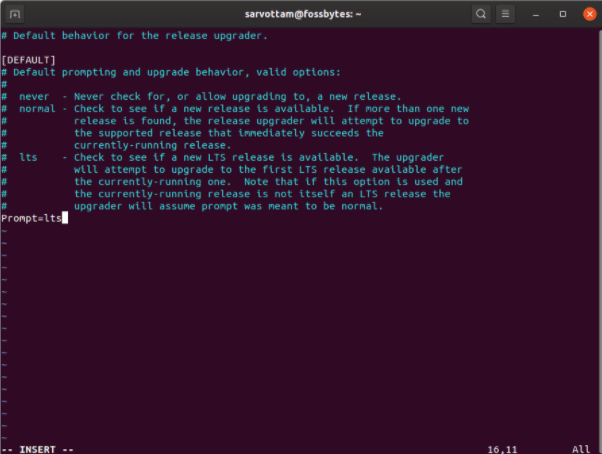
18.10’a yükseltmek istiyorsanız, seçmeniz istendiğinde y yazın. Ya da, N yazın ve yalnızca yeni LTS sürümünü kontrol etmek için normali LTS ile değiştirecek şekilde ayarları düzenleyin.
sudo vim / etc / güncelleme-yöneticisi / yayın-yükseltmeleri
Ancak, Ubuntu 20.04’ün kararlı sürümü henüz yayınlanmadığından artık “yeni sürüm yok” da alacaksınız. Bu nedenle, Ubuntu 20.04’ün en son geliştirme sürümünü yüklemek için ‘-d’ bayrağını kullanacağız.
Tek Komut ‘do-release-upgrade’ Kullanarak Ubuntu Yükseltmeye Başlayın
Ubuntu 20.04’ün beta sürümünü kurmak için şu komutu çalıştırın.
sudo do-release-yükseltme -d -m masaüstü
Not: ‘-m’ bayrağı, işletim sisteminin modunu Ubuntu sunucusuna veya masaüstüne belirtir.
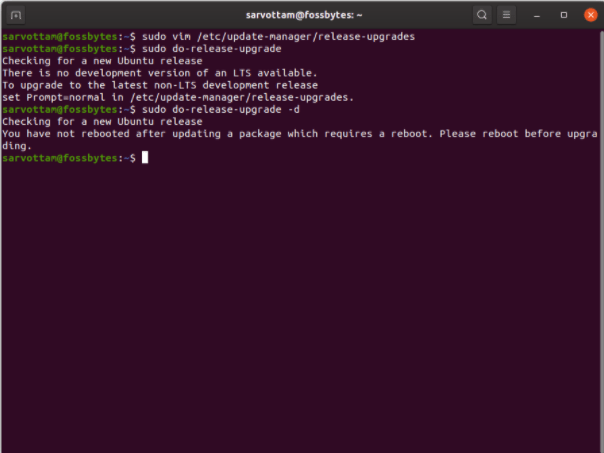
Ubuntu’yu güncelledikten sonra sistemi yeniden başlatmadıysanız, şimdi yeniden başlatmanız gerekir. Ardından aynı komutu tekrar çalıştırın ve Ubuntu yükseltmesini başlatın.
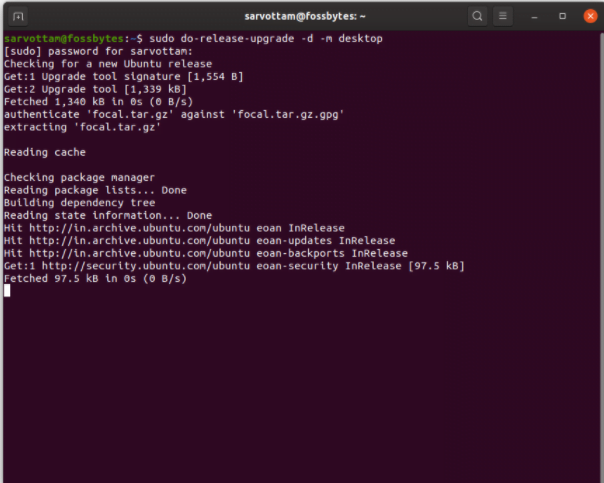
Bunun ortasında, yükseltmeyi başlatmak isteyip istemediğinizi seçmenizi isteyecektir. Evet için y veya hayır için N yazın.
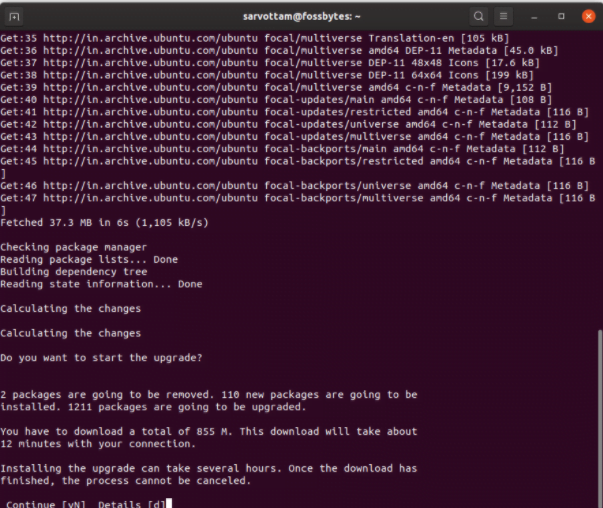
Paketlerin indirilmesi tamamlandığında, yükseltmeye ve ardından eski paketleri kaldırmaya başlayacaktır. Bu işlem zaman alacak ve sonuçta sizden sisteminizi yeniden başlatmanızı isteyecektir.
Sisteminizi yeniden başlatın ve yeni Ubuntu 20.04’ün keyfini çıkarın !!!



